2.4Windows 7控制面板1.时钟、语言和区域 日期/时间设置。■ 在“时钟、语言和区域”窗口中单击“日期和时间”图标,即可打开“日期和时间,对话框。■ 利用“日期和时间”选项卡,可以调整系统日期和系统时间、更改时区设置。利用“附加时钟”选项卡可以显示其他时区的时间。语言和区域■Windows 7支持不同国家和地区的多种自然语言,但在安装时一般只安装默认的语言系统, 要支持其他语言系统,则需要安装相应的语言以及该语言的输入法和字符集。只要安装了相应的语言支持,不需要安装额外的内码转换软件就可以阅读该国的文字。■在“时钟、语言和区域”窗口中单击“区域和语言”图标,即可打开“区域和语言”对话框,2.硬件和声音 鼠标和键盘设置■在控制面板的“硬件和声音”窗口中单击“鼠标”,即可打开“鼠标属性”对话框打印机设置■添加本地打印机■设置默认打印机■删除打印机■取消文档打印■添加网络打印机设备管理器■使用设备管理器可以查看电脑中安装的硬件设备,并且可以安装和更新硬件设备的驱动程序、设置硬件设备的属性以及解决存在的问题等。多媒体属性设置■多媒体属性设置主要包括四个方面,分别是音量合成器、播放设备、录音设备和声音主题等。3.程序卸载或更改程序打开或关闭Windows功能4.网络和Internet启用网络共享■依次打开“控制面板”→“网络和Internet”→“网络和共享中心”→“更改高级共享设置”,在打开的窗口中选中“启用网络发现”和“启用文件和打印机共享”,单击“保存修改”按钮。共享文件■打开“计算机”窗口,右击要共享的文件夹,在弹出的快捷菜单中选择“共享”命令,在级联菜单中选择“特定用户”命令,打开“文件共享”窗口,从列表框中选择允许共享使用该文件夹的用户以及使用权限,设置完毕,单击“共享”按钮。共享打印机使用家庭组共享5.用户账户和家庭安全用户账户■Administrator账户■Guest账户■标准用户账户创建和管理用户账户■要使用安装Windows 7系统的计算机,除了系统内置的Administrator和Guest账户外,还可以用管理员组的成员账户登录到计算机来建立和管理用户账户,更改账户类型,为这些账户分配权限。为用户账户设置家庭控制■利用Windows 7的家长控制功能,用户可以对家中儿童使用电脑的方式进行协助管理。如限制儿童使用电脑的时段、可以玩的游戏类型以及可以运行的程序等,还可以进一步控制标准账户的权限。
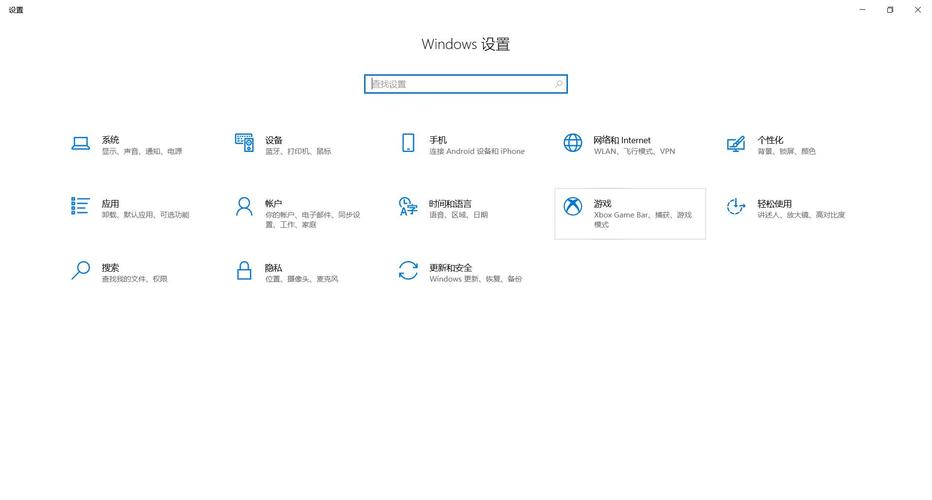
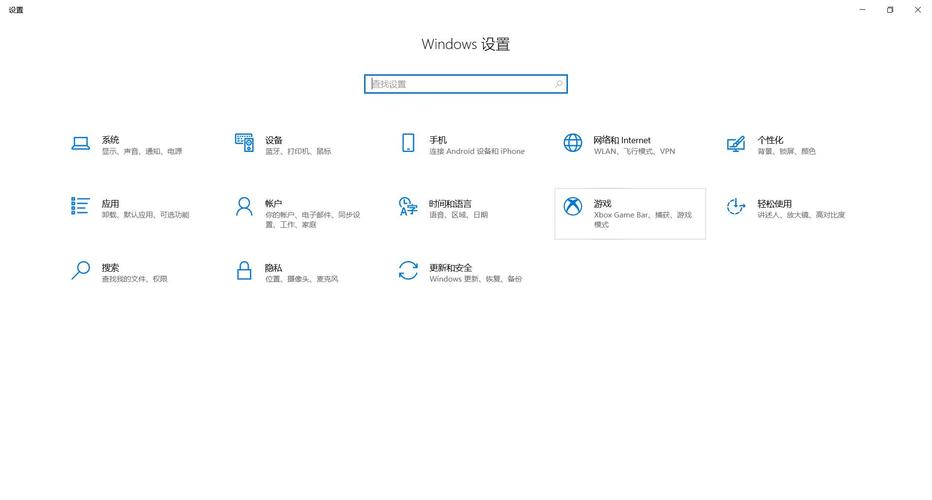
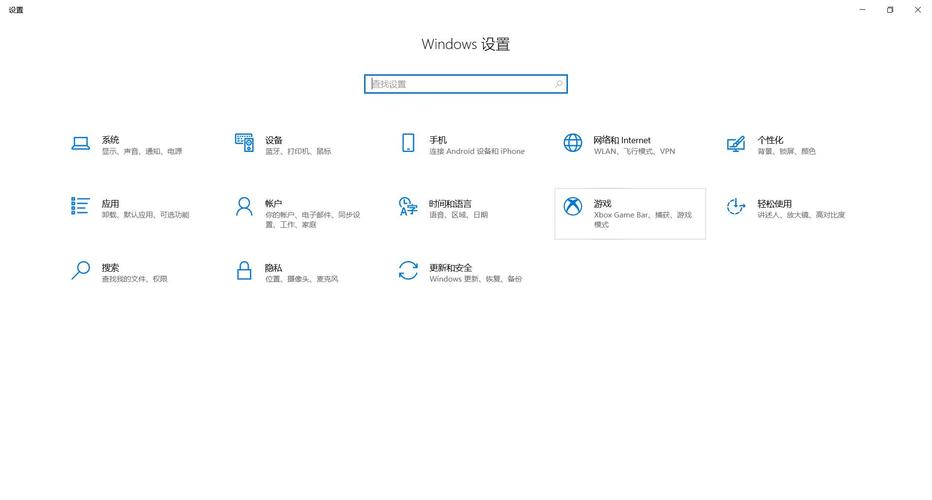
0 评论